Obnovte jednotlivé súbory zo zálohy bez softvéru tretích strán
- Ak chcete obnoviť jednotlivé súbory, môžete použiť funkciu Zálohovanie a obnovenie systému Windows.
- Ak máte zálohu vo formáte VHD, môžete použiť aj nástroj Správa diskov.
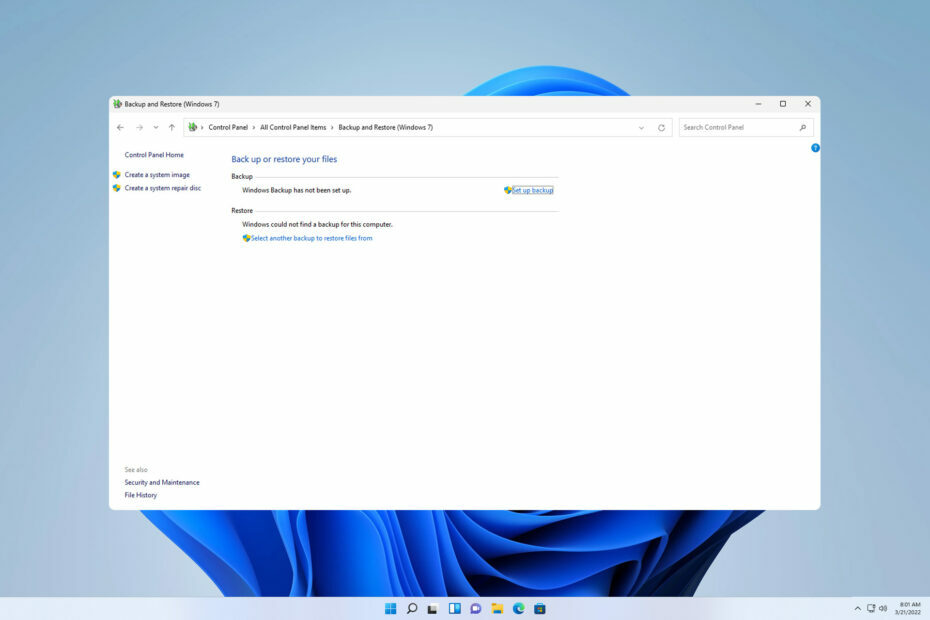
Niekedy je potrebné obnoviť jednotlivé súbory zo Zálohovania systému Windows, najmä ak chcete rýchlo obnoviť niekoľko súborov, ktoré ste mohli omylom odstrániť.
Dá sa to dosiahnuť a je to jednoduchšie, ako si myslíte, a v dnešnom sprievodcovi vám ukážeme najlepšie spôsoby, ako to urobiť na vašom počítači.
Ako obnovím jednotlivé súbory zo Zálohovania systému Windows?
1. Použite Zálohovanie a obnovenie
- Stlačte tlačidlo Windows kláves + R a zadajte kontrolu.

- Ďalej prejdite na Zálohovanie a obnovenie.
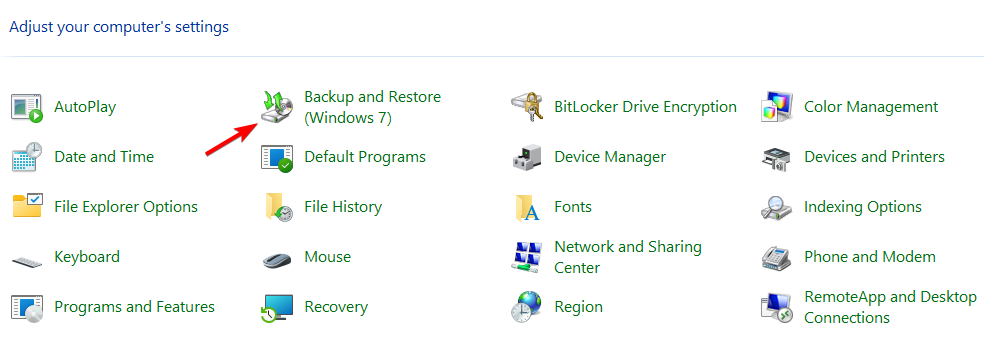
- Ďalej vyberte Vyberte inú zálohu, z ktorej chcete obnoviť súbory.
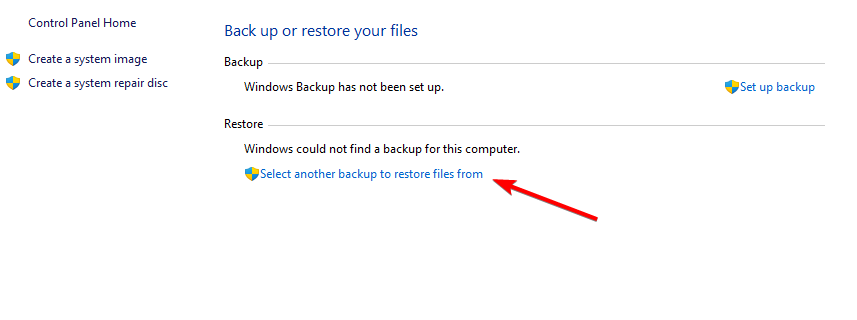
- Vyhľadajte konkrétny súbor, ktorý chcete obnoviť.
Aby táto metóda fungovala, musíte mať zálohovanie a obnovenie vopred manuálne nastavené.
2. Použite Správa diskov
- Stlačte tlačidlo Windows kláves + X a vyberte si Správa diskov.

- Ísť do Akcia a vyberte si Pripojte VHD.

- Kliknite na Prehľadávať.
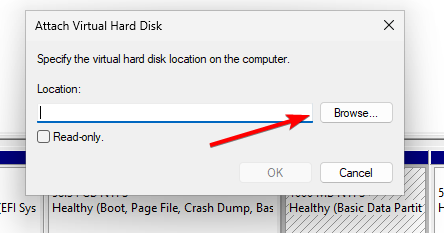
- Nájdite svoj súbor VHD a dvakrát naň kliknite.

- Kliknite OK.
- Jednotka sa teraz zobrazí v Prieskumníkovi súborov. Ak nie je k dispozícii, kliknite naň pravým tlačidlom myši a vyberte si Zmeňte písmeno jednotky a cesty.

- Kliknite na Pridať a priraďte požadované písmeno.
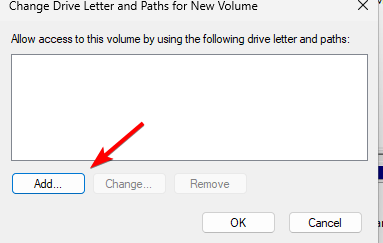
- Potom bude jednotka k dispozícii v Prieskumníkovi a môžete k nej pristupovať a kopírovať jednotlivé súbory.
Majte na pamäti, že táto metóda funguje iba vtedy, ak máte zálohu systému Windows uloženú vo formáte VHD.
Môžete obnoviť jednotlivé súbory zo zálohy?
Áno, je to možné bez akýchkoľvek nástrojov tretích strán, ale obraz systému musí byť vo formáte VHD. Tento proces sme podrobne vysvetlili v riešení 2 tejto príručky.
- Ako odstrániť účty používané inými aplikáciami v systéme Windows 11
- Ako používať Plánovač úloh na otvorenie webovej stránky
- Ako vytvoriť zavádzací disk WinPE pre Windows 11
- Ako odstrániť bežné skupiny programov z ponuky Štart
- Ako vytvoriť skratky nastavení v systéme Windows 11 [pre všetky stránky]
Je história súborov rovnaká ako záloha?
Tieto dve funkcie majú veľa rozdielov a nie sú rovnaké.
História súborov robí nasledovné:
- Zálohuje niekoľko určených priečinkov.
- Vytvorí zoznam odstránených súborov.
- Má schopnosť zahrnúť alebo vylúčiť priečinky.
- Nie je spoľahlivý pre dlhodobé zálohy.
- Žiadna podpora pre plánované zálohy.
Na druhej strane funkcia zálohovania robí nasledovné:
- Vytvorí obraz systému a opravný disk.
- Môže byť použitý na vytvorenie selektívnej zálohy.
- Obnovuje konkrétne súbory.
- Podporuje plánované zálohy.
- Na začiatku môže byť ťažšie nastavenie.
Ak sa chcete dozvedieť viac o týchto nástrojoch, nenechajte si ujsť naše História súborov vs Zálohovanie systému Windows návod na hĺbkové porovnanie.
Ako môžete vidieť, je celkom jednoduché obnoviť jednotlivé súbory zo Zálohovania systému Windows, ale predtým, ako to budete môcť urobiť, musíte túto funkciu manuálne nastaviť. Ak sa chcete dozvedieť, ako to urobiť, pozrite si naše Nastavenia zálohovania Windows 11 sprievodca.
V prípade, že nie ste fanúšikom vstavaných riešení spoločnosti Microsoft, vždy môžete použiť tretiu stranu lokálny zálohovací softvér.
Akú metódu používate na obnovenie jednotlivých súborov zo Zálohovania systému Windows? Podeľte sa s nami o svoje preferované v sekcii komentárov.


